Ansökan om tomt. Principerna för överlåtelse av tomter och villkoren för att en ansökan ska godkännas beskrivs på
|
|
|
- Rebecka Olofsson
- för 8 år sedan
- Visningar:
Transkript
1 Esbo stad Teknik- och miljösektorn Tomtenheten Tfn (växel) Tomtansökningar: tfn eller Ansökan om tomt Alla som lämnat in en godkänd ansökan i tid deltar i en utlottning där ordningen för val av en egnahemshustomt avgörs. Ansökan och deltagande i utlottningen binder inte tomtsökanden till något. Principerna för överlåtelse av tomter och villkoren för att en ansökan ska godkännas beskrivs på Viktigt att notera vid ansökning av tomt: 1) Sökande fyller i endast en ansökan under ansökningstiden och det spelar i ansökningsskedet ingen roll vilken tomt sökanden är intresserad av. 2) Du får en bekräftelse till din e-post både när du registrerat dig och när du skickat ansökan. Ifall du inte får något mail, försäkra dig om att statusen för din ansökan i webbtjänsten är Skickad eller kontakta tomtenheten. 3) Följ med din e-post, även skräpkorgen. All information ges via e-post och sökanden kan kontaktas även under ansökningstiden gällande nödvändiga tillägg till ansökan 4) Ifall din e-post adress ändras ansvarar du själv över att meddela ändringen till tomtenheten. Den elektroniska tjänsten vidarebefordrar inte automatiska svar, eller e-post som inte nått fram, till tjänstemännen. Innehåll Denna anvisning består av två delar. Kort anvisning beskriver ansökningen i stora drag och Detaljerad anvisning ger detaljerna och extra anvisningar för specialfall. Den korta anvisningen har länkar till den detaljerade anvisningen. I den detaljerade anvisningen finns länkar till den korta anvisningen. Kort anvisning för ansökan av tomt... 2 Detaljerad anvisning för ansökan om tomt... 3 Skapa nytt användarnamn... 3 Glömde du lösenordet?... 3 Lägg till en ny sökande... 4 Försäkran att sökande inte tidigare har mottagit en tomt... 4 Redigera uppgifterna i ansökan
2 Kort anvisning för ansökan av tomt Logga in på webbtjänsten (länken öppnas på tomtenhetens webbplats Ifall du redan har användar-id och lösenord till stadens e-tjänster för byggande och markanvändning, logga in med dem. Annars ska du skaffa användar-id och lösenord: Skapa ett nytt användarnamn. Ifall du inte kommer ihåg dem, läs Glömde du lösenordet? När du har loggat in ser du en lista över tomterna som överlåts. Du väljer inte tomt i detta skede. Alla godkända tomtsökande deltar i utlottningen av ordningen för val av alla tomter. Klicka Fortsätt till att fylla i ansökan. Skriv först in uppgifterna om dig och dina medsökande: "Lägg till en ny sökande. Fyll i alla skrivfält. Uppgifterna om en eventuell partner (sambo eller make/maka) ska också skrivas in. Klicka på nytt " Lägg till en ny sökande". Detaljerade anvisningar: Lägg till ny sökande. När du har fört in sökanden/sökandena kan du redigera uppgifterna genom att klicka på pennikonen eller ta bort en sökande genom att klicka på sopkorgsikonen. 2
3 Försäkra att varken du eller din nuvarande partner tidigare har mottagit en tomt eller en tomtandel av Esbo stad genom att kryssa i rutan. Läs detaljerad anvisning: Försäkran att sökande inte tidigare har mottagit en tomt. Klicka "Fortsätt. Den ännu inte färdiga ansökan visas i ett nytt fönster. Ansökan har inte ännu skickats! Kontrollera alla uppgifter. Vill du redigera uppgifter, klicka "Ändra ansökningen". Läs detaljerad anvisning: Redigera uppgifter i ansökan. När du kontrollerat uppgifterna, klicka "Skicka ansökningen" Du får då en bekräftelse till din e-post: "Hakemuksesi on saapunut" (Din ansökan har mottagits). Får du ingen bekräftelse, se efter på webbtjänsten att status för ansökan är "Lähetetty" (Sänd). Ifall den inte är det, klicka "Skicka ansökningen". Vid oklara fall, kontakta tomtenheten. Detaljerad anvisning för ansökan om tomt Skapa nytt användarnamn Samma användarnamn kan användas för att logga in på alla e-tjänster som erbjuds av teknik- och miljösektorn. Du kan alltså använda koder som du redan har för sektorns e-tjänster. De uppgifter du skrev när du skapade användarnamn och lösenord är inte tillängliga senare, utan du måste skriva dem på nytt när du fyller i ansökan. De automatiska e-postmeddelandena med anledning av utlottningen skickas emellertid till både den e-postadress du angett när du skapat användarnamn och de du skrivit i ansökan. Skapa användarnamn och lösenord: Välj på startsidan "Skapa ett nytt användarnamn. Fyll i webbformulärets skrivfält. Skrivfälten med asterisk är obligatoriska. Läs "Användarvillkor" och "Datasekretess" och godkänn dessa. Klicka "Skapa användarnamn. Du får en bekräftelse till din e-post. Klicka länken som kom i e- postmeddelandet för att bekräfta adressen. Spara meddelandet, så kan du senare kontrollera vilken status din ansökan har. Glömde du lösenordet? Om du har glömt ditt lösenord, klicka på startsidan "Glömde du lösenordet?". Skriv ditt användarnamn. Du får en länk till din e-post. Via denna länk kan du byta till ett nytt lösenord. Länken är i kraft en begränsad tid. Om du inte byter lösenordet, förblir det gamla lösenordet i kraft. 3
4 Kommer du inte ihåg användarnamn heller, kan du skriv din e-postadress. Då får du ett meddelande till den e-postadressen med alla användar-id som kopplats till e- postadressen och du kan förnya alla lösenord. Skriv in det nya lösenordet i båda fälten. Lösenordet ska bestå av minst 7 tecken, varav åtminstone ett ska vara ett specialtecken, d.v.s. ;,:._-'* ^~ `\+?=}][{)( #"!@ eller ½. Lägg till en ny sökande Klicka "Lägg till en ny sökande. Trots att du har skapat användarnamn, ska du skriva dina personuppgifter i ansökan också. Alla fält i "Uppgifter om sökanden" är obligatoriska: - Parten: endast ansökan med "Person beaktas. - Fyll omsorgsfullt i personuppgifterna: namn, personbeteckning, kontaktuppgifter, e-postadress. - I fältet "Hemkommun ska du välja Espoo om den kommun har varit din hemort sedan De som är skrivna i Esbo deltar i första utlottningen. I annat fall skriver du som hemort "Muu". Uppgifterna kontrolleras för dem som angett Esbo som hemort. De som angett Muu överförs till andra utlottningsgruppen utan att kontrolleras. - Kryssa i rutan om du har skyddsförbud. - Klicka "Spara. Uppgifterna om en eventuell partner (sambo eller make/maka) bör också skrivas in. Klicka på nytt "Lägg till en ny sökande : - Obs! Ifall endast den ena sökande har haft Esbo som hemort sedan början av året, ska den sökande skrivas som första sökande, så att ansökan kommer i första utlottningsgruppen. Utlottningsgruppen bestäms alltså efter första sökande. - Endast de två första sökandena beaktas, trots att det är möjligt att föra in flera sökande. Om flera hushåll ämnar bygga i grupp, rekommenderar vi att alla familjer lämnar in en egen ansökan. Försäkran att sökande inte tidigare har mottagit en tomt Ifall du eller din nuvarande partner (make/maka eller sambo) tidigare har mottagit en tomt eller en tomtandel av staden får du inte delta i utlottningen. Detta villkor kontrolleras automatiskt med hjälp av stadens jordegendomsregister. Kryssa i rutan: Vi försäkrar att vi inte har mottagit tomt eller andel av tomt efter av Esbo stad, och att den bostad som ska byggas på tomten kommer att fungera som bostad för oss. Du kan inte fortsätta att fylla i ansökan om du inte kryssar i rutan. Ifall du inte fyller villkoret, kan du sluta att fylla i ansökan eller fråga om ytterligare uppgifter hos tomtenheten. 4
5 Redigera uppgifterna i ansökan Du kan redigera uppgifterna innan du skickar ansökan eller om ansökan har returnerats till dig. När tomtenheten handlägger din ansökan kan du inte längre redigera uppgifterna. Ansökan returneras t.ex. när adressen eller hemorten är oklar eller det lämnats in flera ansökningar från samma adress. Då ska sökandena utreda att de inte är partner (sambor eller makar) för att båda ansökningarna ska kunna godkännas att delta i utlottningen. Redigera: Klicka på pennikonen ( ) för att redigera uppgifterna. När du har redigerat uppgifterna klicka "Spara. Den ändrade ansökan har inte skickats ännu. Redigeringsfönstret stängs och du är på sidan med namnen på de sökande. Klicka "Spara och "Fortsätt. På följande sida ser du uppgifterna i din ansökan. Klicka "Skicka ansökningen". Du får en bekräftelse till din e-post med rubriken "Hakemuksesi on saapunut" (Din ansökan har anlänt). Ifall du inte får e-postmeddelandet, kontrollera din ansökans status och kontakta vid behov tomtenheten. 5
Principerna för överlåtelse av tomter och villkoren för att en ansökan ska godkännas beskrivs på
 Ansökan om tomt Principerna för överlåtelse av tomter och villkoren för att en ansökan ska godkännas beskrivs på. Viktigt att notera vid ansökning av tomt: 1) Sökande fyller i endast en ansökan under ansökningstiden
Ansökan om tomt Principerna för överlåtelse av tomter och villkoren för att en ansökan ska godkännas beskrivs på. Viktigt att notera vid ansökning av tomt: 1) Sökande fyller i endast en ansökan under ansökningstiden
VÄLKOMMEN SOM AIPAL-UTBILDNINGSAKTÖRENS HUVUDANVÄNDARE!
 BRUKSANVISNING FÖR AIPAL 30.1.2015 1 ( 7 ) Till AIPAL-utbildningsaktörens huvudanvändare VÄLKOMMEN SOM AIPAL-UTBILDNINGSAKTÖRENS HUVUDANVÄNDARE! I denna anvisning informeras om hur användarrättigheter
BRUKSANVISNING FÖR AIPAL 30.1.2015 1 ( 7 ) Till AIPAL-utbildningsaktörens huvudanvändare VÄLKOMMEN SOM AIPAL-UTBILDNINGSAKTÖRENS HUVUDANVÄNDARE! I denna anvisning informeras om hur användarrättigheter
Registrering i EU login
 Registrering i EU login Uppdaterad 2.12.2016 TP ELW EU Login är kommissionens autentiseringstjänst. Det är ett system för att logga in på flera av kommissionens webbtjänster med hjälp av ett användarnamn
Registrering i EU login Uppdaterad 2.12.2016 TP ELW EU Login är kommissionens autentiseringstjänst. Det är ett system för att logga in på flera av kommissionens webbtjänster med hjälp av ett användarnamn
Det här dokumentet går kortfattat igenom registrerings- och ansökningsprocessen.
 Det här dokumentet går kortfattat igenom registrerings- och ansökningsprocessen. 1. Webbläsare Följande versioner av webbläsare stöds: Netscape från version 7.x Firefox från version 1.x Internet Explorer
Det här dokumentet går kortfattat igenom registrerings- och ansökningsprocessen. 1. Webbläsare Följande versioner av webbläsare stöds: Netscape från version 7.x Firefox från version 1.x Internet Explorer
Garantianspråk. Manual
 2014 Garantianspråk Manual Innehåll Åtkomst till systemet... 2 Inloggning... 2 Glömt lösenordet... 3 Registrering... 4 Garantianspråk... 6 Startsida... 6 Navigering... 6 Garantianspråk konsument... 7 Mina
2014 Garantianspråk Manual Innehåll Åtkomst till systemet... 2 Inloggning... 2 Glömt lösenordet... 3 Registrering... 4 Garantianspråk... 6 Startsida... 6 Navigering... 6 Garantianspråk konsument... 7 Mina
1 Registrera ett kundkonto i Befolkningsregistercentralens
 ANVISNINGAR 1 Registrera ett kundkonto i Befolkningsregistercentralens e-tjänst 2 1.2 Registrering 2 1.2 Identifiering 3 1.2.1 Identifiering med identitetskort 3 1.2.2 Identifiering med mobilcertifikat
ANVISNINGAR 1 Registrera ett kundkonto i Befolkningsregistercentralens e-tjänst 2 1.2 Registrering 2 1.2 Identifiering 3 1.2.1 Identifiering med identitetskort 3 1.2.2 Identifiering med mobilcertifikat
Användarmanual till e-tjänsten Ekonomiskt Bistånd
 1 Användarmanual till e-tjänsten Ekonomiskt Bistånd I e-tjänsten Ekonomiskt bistånd kan du på ett enkelt och säkert sätt söka ekonomiskt bistånd. Du kan också följa ditt ärende när du vill och kontakta
1 Användarmanual till e-tjänsten Ekonomiskt Bistånd I e-tjänsten Ekonomiskt bistånd kan du på ett enkelt och säkert sätt söka ekonomiskt bistånd. Du kan också följa ditt ärende när du vill och kontakta
Instruktion för E-tjänst Ekonomiskt bistånd
 Instruktion för E-tjänst Ekonomiskt bistånd Innehåll Hemsida... 2 Nyansökan ekonomiskt bistånd... 2 Ansökan om försörjningsstöd (Nyansökan)... 3 Ansökan om fortsatt försörjningsstöd... 3 Samtycke... 4
Instruktion för E-tjänst Ekonomiskt bistånd Innehåll Hemsida... 2 Nyansökan ekonomiskt bistånd... 2 Ansökan om försörjningsstöd (Nyansökan)... 3 Ansökan om fortsatt försörjningsstöd... 3 Samtycke... 4
ANSÖKNINGSANVISNINGAR NORDPLUS 2005
 ANSÖKNINGSANVISNINGAR NORDPLUS 2005 VIKTIGT! Skriv ut och läs dessa ansökningsanvisningar noggrant innan du fyller i ansökan! Följ anvisningarna nedan. Hjälptext finns också elektroniskt i ansökningsformuläret.
ANSÖKNINGSANVISNINGAR NORDPLUS 2005 VIKTIGT! Skriv ut och läs dessa ansökningsanvisningar noggrant innan du fyller i ansökan! Följ anvisningarna nedan. Hjälptext finns också elektroniskt i ansökningsformuläret.
Ansökning till Aalto-universitetets magisterprogram inom det konstnärliga utbildningsområdet - ansökningsguide
 1 (7) Ansökning till Aalto-universitetets magisterprogram inom det konstnärliga utbildningsområdet - ansökningsguide Att välja ansökningsalternativet Att fylla i ansökningsblanketten Att lämna in ansökan
1 (7) Ansökning till Aalto-universitetets magisterprogram inom det konstnärliga utbildningsområdet - ansökningsguide Att välja ansökningsalternativet Att fylla i ansökningsblanketten Att lämna in ansökan
Uppdaterad 2010-05-11. Lathund Synpunkten för handläggare och ansvarig chef
 Uppdaterad 2010-05-11 Lathund Synpunkten för handläggare och ansvarig chef 1 Innehållsförteckning Handläggarens roll och ansvarsuppgifter... 3 Närmaste chefs roll och ansvarsuppgifter... 3 Praktisk handläggning
Uppdaterad 2010-05-11 Lathund Synpunkten för handläggare och ansvarig chef 1 Innehållsförteckning Handläggarens roll och ansvarsuppgifter... 3 Närmaste chefs roll och ansvarsuppgifter... 3 Praktisk handläggning
ebygglov.vasa.fi IFYLLNINGSGUIDE TILL EN ELEKTRONISK ANSÖKAN
 ebygglov.vasa.fi IFYLLNINGSGUIDE TILL EN ELEKTRONISK ANSÖKAN 1(7) Allmänt om webbtjänsten Via byggnadstillsynens webbtjänst för byggande kan du ansöka om lov för de flesta byggprojekt, som t.ex. bygglov,
ebygglov.vasa.fi IFYLLNINGSGUIDE TILL EN ELEKTRONISK ANSÖKAN 1(7) Allmänt om webbtjänsten Via byggnadstillsynens webbtjänst för byggande kan du ansöka om lov för de flesta byggprojekt, som t.ex. bygglov,
Man gör en ny ansökan helt från början genom att klicka på länken "Stöd för handelsfartyg".
 ELEKTRONISK ANSÖKAN OM STÖD FÖR HANDELSFARTYG (Anvisningar - ifyllande av ansökan http://portal.liikennevirasto.fi/sivu/www/s/tjanster_yrkestrafik/tillstand_stod/handelsjofarten) E-tjänsten fungerar med
ELEKTRONISK ANSÖKAN OM STÖD FÖR HANDELSFARTYG (Anvisningar - ifyllande av ansökan http://portal.liikennevirasto.fi/sivu/www/s/tjanster_yrkestrafik/tillstand_stod/handelsjofarten) E-tjänsten fungerar med
MinEkonomi. Bruksanvisning
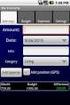 MinEkonomi Bruksanvisning Tjänsten fungerar på följande webbläsare Webbläsare som stöds fullt ut är de två nyaste huvudversionerna av följande webbläsare: Internet Explorer Firefox Chrome Webbläsare som
MinEkonomi Bruksanvisning Tjänsten fungerar på följande webbläsare Webbläsare som stöds fullt ut är de två nyaste huvudversionerna av följande webbläsare: Internet Explorer Firefox Chrome Webbläsare som
Självbetjäning för arbetsgivare. Användarhandledning Kom igång med Arbetsgivartjänsten Behörighetsadministration
 Självbetjäning för arbetsgivare Användarhandledning Kom igång med Arbetsgivartjänsten Behörighetsadministration Innehåll 1 DOKUMENTINFORMATION... 3 1.1 SYFTE... 3 1.2 AVGRÄNSNINGAR... 3 1.3 STÖD VID LÄSNING...
Självbetjäning för arbetsgivare Användarhandledning Kom igång med Arbetsgivartjänsten Behörighetsadministration Innehåll 1 DOKUMENTINFORMATION... 3 1.1 SYFTE... 3 1.2 AVGRÄNSNINGAR... 3 1.3 STÖD VID LÄSNING...
Närvarorapportering. Ansvarig i Föreningen
 Närvarorapportering Ansvarig i Föreningen 2 (26) Datum 2011-09-16 Innehållsförteckning 1. Ansvarig i föreningen... 3 1.1 Internetadress... 3 1.2 Inloggning och glömt lösenord... 3 1.3 Låst lösenord...
Närvarorapportering Ansvarig i Föreningen 2 (26) Datum 2011-09-16 Innehållsförteckning 1. Ansvarig i föreningen... 3 1.1 Internetadress... 3 1.2 Inloggning och glömt lösenord... 3 1.3 Låst lösenord...
Mina tjänster. på www.vxa.se
 Mina tjänster på www.vxa.se Innehållsförteckning Logga in 3 Mina tjänster 4-5 Lösenord 6-7 Registrera och upp datera e-postadress 8 Avisering via sms och e-post 9 Fullmakter för Instrumentpanelen 10-11
Mina tjänster på www.vxa.se Innehållsförteckning Logga in 3 Mina tjänster 4-5 Lösenord 6-7 Registrera och upp datera e-postadress 8 Avisering via sms och e-post 9 Fullmakter för Instrumentpanelen 10-11
Ansöka om projektmedel i Projektrummet
 1(11) Datum 2009-11-06 Ansöka om projektmedel i Projektrummet Läs all information om ansökningsomgången (utlysningen) Börja alltid med att läsa vad som krävs för den ansökningsomgång du tänker söka medel
1(11) Datum 2009-11-06 Ansöka om projektmedel i Projektrummet Läs all information om ansökningsomgången (utlysningen) Börja alltid med att läsa vad som krävs för den ansökningsomgång du tänker söka medel
Identity Manager. Användarhandbok. Identity Manager. Behörighetsverktyg för Mina tjänster
 Identity Manager Användarhandbok Identity Manager Behörighetsverktyg för Mina tjänster April 2017 1 VAD ÄR IDENTITY MANAGER?... 2 1.1 VAD SKA BEHÖRIGHETSADMINISTRATÖREN GÖRA I IDENTITY MANAGER?... 2 1.2
Identity Manager Användarhandbok Identity Manager Behörighetsverktyg för Mina tjänster April 2017 1 VAD ÄR IDENTITY MANAGER?... 2 1.1 VAD SKA BEHÖRIGHETSADMINISTRATÖREN GÖRA I IDENTITY MANAGER?... 2 1.2
Användarmanual till e-tjänsten: Ekonomiskt Bistånd VISA Kort information om e-tjänsten
 1 Användarmanual till e-tjänsten: Ekonomiskt Bistånd VISA Kort information om e-tjänsten Ekonomiskt bistånd - VISA är en e-tjänst som försörjningsstödsenheten tillhandahåller och vänder sig till dig som
1 Användarmanual till e-tjänsten: Ekonomiskt Bistånd VISA Kort information om e-tjänsten Ekonomiskt bistånd - VISA är en e-tjänst som försörjningsstödsenheten tillhandahåller och vänder sig till dig som
BRUKSANVISNING FÖR KULTA2 -SYSTEMET
 BRUKSANVISNING FÖR KULTA2 -SYSTEMET 1. Använda Kulta2 -systemet för första gången s. 1-3 2. Inloggning i systemet med existerande användarnamn och lösenord s. 4-5 3. Följa och redigera ansökan s. 6 4.
BRUKSANVISNING FÖR KULTA2 -SYSTEMET 1. Använda Kulta2 -systemet för första gången s. 1-3 2. Inloggning i systemet med existerande användarnamn och lösenord s. 4-5 3. Följa och redigera ansökan s. 6 4.
Undervisnings- och kulturministeriets ärendehanteringstjänst för statsunderstöd: bruksanvisning för sammanslutningar
 Undervisnings- och kulturministeriets ärendehanteringstjänst för statsunderstöd: bruksanvisning för sammanslutningar Innehåll 1. Bra att veta innan du börjar använda tjänsten... 2 1.1 Ärendehanteringstjänsten...
Undervisnings- och kulturministeriets ärendehanteringstjänst för statsunderstöd: bruksanvisning för sammanslutningar Innehåll 1. Bra att veta innan du börjar använda tjänsten... 2 1.1 Ärendehanteringstjänsten...
Anvisning för ifyllandet av ansökningsblanketten i universitetsansokan.fi -tjänsten
 Sökandes anvisning Utbildningsstyrelsen våren 2012 Anvisning för ifyllandet av ansökningsblanketten i universitetsansokan.fi -tjänsten I anvisningen beskrivs hur ansökningsblanketten ifylls och skickas
Sökandes anvisning Utbildningsstyrelsen våren 2012 Anvisning för ifyllandet av ansökningsblanketten i universitetsansokan.fi -tjänsten I anvisningen beskrivs hur ansökningsblanketten ifylls och skickas
E-rekrytering Sökandeportalen
 E-rekrytering Sökandeportalen Manual för Sökandeportalen i Göteborgs universitets E-rekryteringssystem 2012-04-24 Innehåll Göteborgs universitets Sökandeportal... 3 Skapa ett nytt konto... 4 Startsidan...
E-rekrytering Sökandeportalen Manual för Sökandeportalen i Göteborgs universitets E-rekryteringssystem 2012-04-24 Innehåll Göteborgs universitets Sökandeportal... 3 Skapa ett nytt konto... 4 Startsidan...
INSTRUKTIONER FÖR DIGITAL ANSÖKAN AV UTVECKLINGSBIDRAG OCH BIDRAG TILL INTERNATIONELLT KULTURSAMARBETE
 INSTRUKTIONER FÖR DIGITAL ANSÖKAN AV UTVECKLINGSBIDRAG OCH BIDRAG TILL INTERNATIONELLT KULTURSAMARBETE Det finns två sätt att gå till ansökningsformulärsidan: 1. http://kulturdatabasen.se/projektbidrag
INSTRUKTIONER FÖR DIGITAL ANSÖKAN AV UTVECKLINGSBIDRAG OCH BIDRAG TILL INTERNATIONELLT KULTURSAMARBETE Det finns två sätt att gå till ansökningsformulärsidan: 1. http://kulturdatabasen.se/projektbidrag
Bekräfta medlemskap i rederigrupp 1. Medlemskapet kan bekräftas, då användaren har fått följande automatiska svar per e-post.
 Bekräfta medlemskap i rederigrupp 1. Medlemskapet kan bekräftas, då användaren har fått följande automatiska svar per e-post. Hej! Du har fått en inbjudan om att ansluta dig till aktören ${organization}.
Bekräfta medlemskap i rederigrupp 1. Medlemskapet kan bekräftas, då användaren har fått följande automatiska svar per e-post. Hej! Du har fått en inbjudan om att ansluta dig till aktören ${organization}.
FerieBas. -handbok för arbetsställe
 1 FerieBas -handbok för arbetsställe Innehållsförteckning Logga in till FerieBas... 3 Registrera organisation i FerieBas... 4 Bekräftelse på registrering av organisation... 5 Registrera arbetsställe...
1 FerieBas -handbok för arbetsställe Innehållsförteckning Logga in till FerieBas... 3 Registrera organisation i FerieBas... 4 Bekräftelse på registrering av organisation... 5 Registrera arbetsställe...
För sökande: Användarguide till Akademins e-tjänst
 E-tjänstens användarguide 1 (18) 1.9.2015 För sökande: Användarguide till Akademins e-tjänst Innehåll Bra att veta innan du börjar... 2 E-tjänsten... 2 E-tjänsten fungerar med följande webbläsare... 2
E-tjänstens användarguide 1 (18) 1.9.2015 För sökande: Användarguide till Akademins e-tjänst Innehåll Bra att veta innan du börjar... 2 E-tjänsten... 2 E-tjänsten fungerar med följande webbläsare... 2
BEHÖRIGHETSHANTERING KÄYTTÖVALTUUSHALINTA. Bruksanvisning till Fastighetsdatatjänstens kontaktpersoner
 1 (16) Bruksanvisningens innehåll s. 1: FÖRSTA INLOGGNING BYTE AV LÖSENORD s. 2 GRUNDVY/STARTVY s. 3 Bild på vyn i kontaktpersonens självbetjäningsgränssnitt. MENYER s. 4 I detta stycke går vi igenom de
1 (16) Bruksanvisningens innehåll s. 1: FÖRSTA INLOGGNING BYTE AV LÖSENORD s. 2 GRUNDVY/STARTVY s. 3 Bild på vyn i kontaktpersonens självbetjäningsgränssnitt. MENYER s. 4 I detta stycke går vi igenom de
BDS-UNDERHÅLLET. Användarens instruktion Kommunerna
 BDS-UNDERHÅLLET Användarens instruktion Kommunerna 2 (8) Innehållsförteckning 1 Allmänt om användning av tjänsten för BDS-underhåll...3 1.1 Beskrivningar och instruktioner...3 1.2 Administrationstjänster...3
BDS-UNDERHÅLLET Användarens instruktion Kommunerna 2 (8) Innehållsförteckning 1 Allmänt om användning av tjänsten för BDS-underhåll...3 1.1 Beskrivningar och instruktioner...3 1.2 Administrationstjänster...3
Guide Länstrafiken Västerbotten Webshop Innehåll
 Guide Länstrafiken Västerbotten Webshop Innehåll Hitta till webshopen... 2 Registrera ny användare... 2 Aktiveringsmail... 3 Logga in... 3 Lägg till busskort... 3 Resehistorik... 4 Ladda produkt... 5 Betala
Guide Länstrafiken Västerbotten Webshop Innehåll Hitta till webshopen... 2 Registrera ny användare... 2 Aktiveringsmail... 3 Logga in... 3 Lägg till busskort... 3 Resehistorik... 4 Ladda produkt... 5 Betala
2. Ifall det är första gången ert nätverk ansöker om Nordplus-stöd via denna databas (2005 ) måste du registrera dig som ny användare.
 ANSÖKNINGSANVISNINGAR 2006 Innan du fyller i ansökan: *Skriv ut och läs dessa ansökningsanvisningar noggrant. *Följ anvisningarna nedan. Hjälptext finns också elektroniskt i ansökningsformuläret. Kryssa
ANSÖKNINGSANVISNINGAR 2006 Innan du fyller i ansökan: *Skriv ut och läs dessa ansökningsanvisningar noggrant. *Följ anvisningarna nedan. Hjälptext finns också elektroniskt i ansökningsformuläret. Kryssa
Ansö kan öm barnbidrag
 Ansö kan öm barnbidrag Anvisningar fö r dig söm anva nder e-tja nsten Du kan ansöka om barnbidrag elektroniskt i stället för att använda pappersblanketten, men eventuella bilagor måste ändå skickas per
Ansö kan öm barnbidrag Anvisningar fö r dig söm anva nder e-tja nsten Du kan ansöka om barnbidrag elektroniskt i stället för att använda pappersblanketten, men eventuella bilagor måste ändå skickas per
Snabbhjälp Kulturdatabasen.se Projektbidrag
 2017-05-16 Snabbhjälp Kulturdatabasen.se Projektbidrag Kulturdatabasen.se Projektbidrag är en webbapplikation som ska användas för att ansöka om och redovisa regionalt projektbidrag från Kultur och bildning,
2017-05-16 Snabbhjälp Kulturdatabasen.se Projektbidrag Kulturdatabasen.se Projektbidrag är en webbapplikation som ska användas för att ansöka om och redovisa regionalt projektbidrag från Kultur och bildning,
Handbok Mäklare Direkt Innehåll
 Handbok Mäklare Direkt Innehåll Inledning... 2 Registrering... 3 Köpa objekt... 5 Fakturaköp... 5 Kortköp... 5 Aktivera objekt... 6 Objekt... 7 Mitt konto... 7 Priser och villkor... 7 Kontaktinformation...
Handbok Mäklare Direkt Innehåll Inledning... 2 Registrering... 3 Köpa objekt... 5 Fakturaköp... 5 Kortköp... 5 Aktivera objekt... 6 Objekt... 7 Mitt konto... 7 Priser och villkor... 7 Kontaktinformation...
Användarmanual till e-tjänsten: Ekonomiskt Bistånd VISA Kort information om e-tjänsten
 1 Användarmanual till e-tjänsten: Ekonomiskt Bistånd VISA Kort information om e-tjänsten Ekonomiskt bistånd - VISA är en e-tjänst som du som har ekonomiskt bistånd kan använda för att snabbt och enkelt
1 Användarmanual till e-tjänsten: Ekonomiskt Bistånd VISA Kort information om e-tjänsten Ekonomiskt bistånd - VISA är en e-tjänst som du som har ekonomiskt bistånd kan använda för att snabbt och enkelt
Ansökan om föreningsbidrag och kulturstöd via webben. Kundens ex. Gäller från
 Ansökan om föreningsbidrag och kulturstöd via webben Kundens ex Gäller från 2017-01-01 Innehåll Inledning... 2 Ansökan på webben... 2 Förutsättningar... 2 Logga in... 2 Ansökan... 3 Felmeddelanden... 4
Ansökan om föreningsbidrag och kulturstöd via webben Kundens ex Gäller från 2017-01-01 Innehåll Inledning... 2 Ansökan på webben... 2 Förutsättningar... 2 Logga in... 2 Ansökan... 3 Felmeddelanden... 4
Aktivitetsstöd Närvarorapportering. Ansvarig i Föreningen
 Aktivitetsstöd Närvarorapportering Ansvarig i Föreningen 2 (27) Datum 2013-09-26 Innehållsförteckning 1. Ansvarig i föreningen/föreningsadministratör... 3 1.1 Internetadress... 3 1.2 Inloggning och glömt
Aktivitetsstöd Närvarorapportering Ansvarig i Föreningen 2 (27) Datum 2013-09-26 Innehållsförteckning 1. Ansvarig i föreningen/föreningsadministratör... 3 1.1 Internetadress... 3 1.2 Inloggning och glömt
ELEKTRONISK ANSÖKAN OM STÖD FÖR HANDELSFARTYG (Anvisningar - ifyllande av ansökan)
 ELEKTRONISK ANSÖKAN OM STÖD FÖR HANDELSFARTYG (Anvisningar - ifyllande av ansökan) E-tjänsten fungerar med alla de vanligaste moderna webbläsarna (Internet Explorer, Firefox, Chrome, Safari). Vi rekommenderar
ELEKTRONISK ANSÖKAN OM STÖD FÖR HANDELSFARTYG (Anvisningar - ifyllande av ansökan) E-tjänsten fungerar med alla de vanligaste moderna webbläsarna (Internet Explorer, Firefox, Chrome, Safari). Vi rekommenderar
Skriv http:// före adressen och lämna bort www enligt modellen: http://foreningensnamn.hemochskola.fi/admin
 INTRODUKTION Välkommen att ta i bruk uppdateringsverktyget DigiStoff. För att använda verktyget behöver du en Internetuppkoppling och en webbläsare. Det rekommenderas att du använder webbläsaren Firefox.
INTRODUKTION Välkommen att ta i bruk uppdateringsverktyget DigiStoff. För att använda verktyget behöver du en Internetuppkoppling och en webbläsare. Det rekommenderas att du använder webbläsaren Firefox.
WEBBAPPLIKATION 4.1. Centralen för utredning av penningtvätt. Sida 1 / 6 REGISTERING GUIDE. APPLIKATION: 2014 UNODC, version 4.1.38.
 Centralen för utredning av penningtvätt WEBBAPPLIKATION 4.1 REGISTERING GUIDE APPLIKATION: 2014 UNODC, version 4.1.38.0 Stödtelefon: tfn: 0295 486 833 (vardagar 8 16) e-post: goaml.krp@poliisi.fi Frågor
Centralen för utredning av penningtvätt WEBBAPPLIKATION 4.1 REGISTERING GUIDE APPLIKATION: 2014 UNODC, version 4.1.38.0 Stödtelefon: tfn: 0295 486 833 (vardagar 8 16) e-post: goaml.krp@poliisi.fi Frågor
Undervisnings- och kulturministeriets ärendehanteringstjänst för statsunderstöd: bruksanvisning för sammanslutningar
 Undervisnings- och kulturministeriets ärendehanteringstjänst för statsunderstöd: bruksanvisning för sammanslutningar Innehåll 1. Bra att veta innan du börjar använda tjänsten... 2 1.1 Ärendehanteringstjänsten...
Undervisnings- och kulturministeriets ärendehanteringstjänst för statsunderstöd: bruksanvisning för sammanslutningar Innehåll 1. Bra att veta innan du börjar använda tjänsten... 2 1.1 Ärendehanteringstjänsten...
EU Login. Verifiera din identitet med EU Login. Skapa ett EU Login-konto
 EU Login Verifiera din identitet med EU Login EU Login är en portal för inloggning i Europeiska kommissionens olika tjänster och/eller andra system. EU Login verifierar din identitet och tillåter säker
EU Login Verifiera din identitet med EU Login EU Login är en portal för inloggning i Europeiska kommissionens olika tjänster och/eller andra system. EU Login verifierar din identitet och tillåter säker
Att söka försörjningsstöd. Nu kan du söka försörjningsstöd direkt från datorn eller mobiltelefonen och följa ditt ärende från ansökan till beslut
 Att söka försörjningsstöd Nu kan du söka försörjningsstöd direkt från datorn eller mobiltelefonen och följa ditt ärende från ansökan till beslut 2 Du som är folkbokförd i Hallstahammar kan enkelt söka
Att söka försörjningsstöd Nu kan du söka försörjningsstöd direkt från datorn eller mobiltelefonen och följa ditt ärende från ansökan till beslut 2 Du som är folkbokförd i Hallstahammar kan enkelt söka
för en broschyr Så här använder du e-tjänsten för ekonomiskt bistånd Underrubrik 1
 Det Mina här sidor är rubrik för en broschyr Så här använder du e-tjänsten för ekonomiskt bistånd Underrubrik 1 Mina sidor så här gör du Med e-tjänsten för ekonomiskt bistånd Mina sidor kan du snabbt och
Det Mina här sidor är rubrik för en broschyr Så här använder du e-tjänsten för ekonomiskt bistånd Underrubrik 1 Mina sidor så här gör du Med e-tjänsten för ekonomiskt bistånd Mina sidor kan du snabbt och
Folkhögskola Användarhandbok
 Folkhögskola Användarhandbok för rapportering i tjänsten Studietider och utbildningar Maj 2012 1 VAD ÄR STUDIETIDER OCH UTBILDNINGAR I MINA TJÄNSTER?... 2 2 LOGGA IN OCH BÖRJA RAPPORTERA I TJÄNSTEN STUDIETIDER
Folkhögskola Användarhandbok för rapportering i tjänsten Studietider och utbildningar Maj 2012 1 VAD ÄR STUDIETIDER OCH UTBILDNINGAR I MINA TJÄNSTER?... 2 2 LOGGA IN OCH BÖRJA RAPPORTERA I TJÄNSTEN STUDIETIDER
Manual. It s learning. Målgruppen: externa utförare inom Vård och Omsorg
 Manual It s learning Målgruppen: externa utförare inom Vård och Omsorg Rekommenderade webbläsare: Internet Explorer, aktuella versioner (PC) Safari (ipad, Mac) Örebro kommun 20150911 v 1.1 orebro.se 2
Manual It s learning Målgruppen: externa utförare inom Vård och Omsorg Rekommenderade webbläsare: Internet Explorer, aktuella versioner (PC) Safari (ipad, Mac) Örebro kommun 20150911 v 1.1 orebro.se 2
Rev. 2015 08 31. Handledning till MTM:s användarregister
 Rev. 2015 08 31 Handledning till MTM:s användarregister Rev. 2015 08 31 Innehåll Inledning... 1 Kom igång... 1 Logga in... 1 Startsidan... 2 Mitt bibliotek... 2 Mina uppgifter... 3 Registrera låntagare...
Rev. 2015 08 31 Handledning till MTM:s användarregister Rev. 2015 08 31 Innehåll Inledning... 1 Kom igång... 1 Logga in... 1 Startsidan... 2 Mitt bibliotek... 2 Mina uppgifter... 3 Registrera låntagare...
Alla skolformer Användarhandbok
 Alla skolformer Användarhandbok Logga in i Mina tjänster Senast uppdaterad maj 2014 1 Vad är Mina tjänster?... 1 1.1 Studeranderapportering... 1 1.2 Studietider och utbildningar... 1 2 Logga in i Mina
Alla skolformer Användarhandbok Logga in i Mina tjänster Senast uppdaterad maj 2014 1 Vad är Mina tjänster?... 1 1.1 Studeranderapportering... 1 1.2 Studietider och utbildningar... 1 2 Logga in i Mina
Användarguide: Pagero Web Portal Skapa och skicka fakturor till Volvo Car SE
 Användarguide: Pagero Web Portal Skapa och skicka fakturor till Volvo Car SE Registrera er för er Pagero Free Web Portal till Volvo Car För att effektivisera hanteringen av leverantörsfakturor har Volvo
Användarguide: Pagero Web Portal Skapa och skicka fakturor till Volvo Car SE Registrera er för er Pagero Free Web Portal till Volvo Car För att effektivisera hanteringen av leverantörsfakturor har Volvo
Manual till huvudmännen gällande bidragsportalen för omvårdnadsinsatser vid RgRh
 Manual till huvudmännen gällande bidragsportalen för omvårdnadsinsatser vid RgRh Innehållsförteckning Inledning... 3 Inloggning i portalen... 4 Information om vänstra menyraden... 9 Elevlistan... 10 Ansökan...
Manual till huvudmännen gällande bidragsportalen för omvårdnadsinsatser vid RgRh Innehållsförteckning Inledning... 3 Inloggning i portalen... 4 Information om vänstra menyraden... 9 Elevlistan... 10 Ansökan...
Medborgare Äldreomsorgen i Södertälje kommun. Copyright Mina vårdkontakter 101122 1
 Medborgare Äldreomsorgen i Södertälje kommun Copyright Mina vårdkontakter 101122 1 Innehåll Äldreomsorgen Södertälje kommun i Mina vårdkontakter... 3 Skaffa användarkonto... 4 Skaffa konto med personnummer...
Medborgare Äldreomsorgen i Södertälje kommun Copyright Mina vårdkontakter 101122 1 Innehåll Äldreomsorgen Södertälje kommun i Mina vårdkontakter... 3 Skaffa användarkonto... 4 Skaffa konto med personnummer...
Rev. 2015 09 17. Handledning till MTM:s användarregister
 Rev. 2015 09 17 Handledning till MTM:s användarregister Rev. 2015 09 17 Innehållsförteckning Inledning... 2 Kom igång... 2 Logga in... 2 Startsidan... 3 Mitt bibliotek... 3 Mina uppgifter... 4 Registrera
Rev. 2015 09 17 Handledning till MTM:s användarregister Rev. 2015 09 17 Innehållsförteckning Inledning... 2 Kom igång... 2 Logga in... 2 Startsidan... 3 Mitt bibliotek... 3 Mina uppgifter... 4 Registrera
Registrera närvaro via
 Registrera närvaro via https://narvaro.abf.se Inloggning Inloggningsuppgifter För att få tillgång till närvarowebben så kontaktar du din ABF avdelning. Ditt personnummer fungerar som användarnamn och ditt
Registrera närvaro via https://narvaro.abf.se Inloggning Inloggningsuppgifter För att få tillgång till närvarowebben så kontaktar du din ABF avdelning. Ditt personnummer fungerar som användarnamn och ditt
BDS-underhåll. Användarens instruktion. Endast för kommunens interna användning
 Användarens instruktion Endast för kommunens interna användning 2 (8) Innehållsförteckning 1 Användarvillkor för BDS-underhållet... 3 2 Allmänt om användning av tjänsten för BDS-underhåll.... 4 2.1 Personliga
Användarens instruktion Endast för kommunens interna användning 2 (8) Innehållsförteckning 1 Användarvillkor för BDS-underhållet... 3 2 Allmänt om användning av tjänsten för BDS-underhåll.... 4 2.1 Personliga
- Information för arbetsställen
 - Information för arbetsställen Logga in i systemet Inloggningssidan för att anmäla intresse för att ta emot deltagare från kommunen ska ni få av kommunen. Om er organisation/arbetssälle redan är registrerat
- Information för arbetsställen Logga in i systemet Inloggningssidan för att anmäla intresse för att ta emot deltagare från kommunen ska ni få av kommunen. Om er organisation/arbetssälle redan är registrerat
en stor bokstav och en siffra. Lösenordet får inte innehålla några tecken (!,,#,%,&)
 Gå in på www.lernia.se Klicka på rubriken Registrera CV 1. Fyll i dina användaruppgifter. - Skriv in din e-postadress, glöm inte att upprepa e-postadressen - Skriv in ett önskat lösenord och upprepa detta.
Gå in på www.lernia.se Klicka på rubriken Registrera CV 1. Fyll i dina användaruppgifter. - Skriv in din e-postadress, glöm inte att upprepa e-postadressen - Skriv in ett önskat lösenord och upprepa detta.
Krav på webbläsare. Manual för arbetslöshetkassorna. De webbläsare som är kompatibla med portalen är minst Internet Explorer 6.x och Firefox 2.
 Användarmanual till IAF:s portal för arbetslöshetskassor 1 (8) Manual för arbetslöshetkassorna Krav på webbläsare De webbläsare som är kompatibla med portalen är minst Internet Explorer 6.x och Firefox
Användarmanual till IAF:s portal för arbetslöshetskassor 1 (8) Manual för arbetslöshetkassorna Krav på webbläsare De webbläsare som är kompatibla med portalen är minst Internet Explorer 6.x och Firefox
Innehållsförteckning. Sidan 2 (24)
 Innehållsförteckning 1. Ansvarig i föreningen.. 2 1.1 Internetadress... 3 1.2 Inloggning och glömt lösenord... 3 1.3 Låst lösenord... 5 1.4 Huvudmeny i Aktivitetsstöd... 7 2. Administration 8 2.1 Föreningens
Innehållsförteckning 1. Ansvarig i föreningen.. 2 1.1 Internetadress... 3 1.2 Inloggning och glömt lösenord... 3 1.3 Låst lösenord... 5 1.4 Huvudmeny i Aktivitetsstöd... 7 2. Administration 8 2.1 Föreningens
Handledning för att söka gymnasieutbildning i Dexter
 Handledning för att söka gymnasieutbildning i Dexter www.orebro.se/gymnasieantagningen Gymnasieantagningens hemsida På Gymnasieantagningens hemsida www.orebro.se/gymnasieantagningen hittar du information
Handledning för att söka gymnasieutbildning i Dexter www.orebro.se/gymnasieantagningen Gymnasieantagningens hemsida På Gymnasieantagningens hemsida www.orebro.se/gymnasieantagningen hittar du information
SKÖTSELSKOLAN. Instruktioner till personal - för dig som arbetar på ett entreprenadföretag 2013-03-09
 SKÖTSELSKOLAN Instruktioner till personal - för dig som arbetar på ett entreprenadföretag 203-03-09 Innehållsförteckning. Aktivera ett användarkonto, jag har en egen e-postadress 3 2. Aktivera ett användarkonto,
SKÖTSELSKOLAN Instruktioner till personal - för dig som arbetar på ett entreprenadföretag 203-03-09 Innehållsförteckning. Aktivera ett användarkonto, jag har en egen e-postadress 3 2. Aktivera ett användarkonto,
REKRYTERA MED HJÄLP AV OFFENTLIGA JOBB
 REKRYTERA MED HJÄLP AV OFFENTLIGA JOBB Från och med nu sköts rekryteringsprocessen med hjälp av Offentliga Jobb. Nedan följer en beskrivning av hur du på enklast vis använder dig av verktyget vid en rekrytering.
REKRYTERA MED HJÄLP AV OFFENTLIGA JOBB Från och med nu sköts rekryteringsprocessen med hjälp av Offentliga Jobb. Nedan följer en beskrivning av hur du på enklast vis använder dig av verktyget vid en rekrytering.
Så här fungerar registreringen i Malmö stads Odlingsslottskö
 1 Så här fungerar registreringen i Malmö stads Odlingsslottskö Det är givetvis kostnadsfritt att stå i Malmö stads odlingslottskö. Innehåll Steg 1: Registrera dig som ny kund och skapa en sökprofil...
1 Så här fungerar registreringen i Malmö stads Odlingsslottskö Det är givetvis kostnadsfritt att stå i Malmö stads odlingslottskö. Innehåll Steg 1: Registrera dig som ny kund och skapa en sökprofil...
ODIN Kontowebb. Bruksanvisning
 ODIN Kontowebb Bruksanvisning ODIN Kontowebb Bruksanvisning Innehållsförteckning: Introduktion s. 1 Logga in till Kontowebb s. 2 Byte av lösenord Språkalternativ 3. Personuppgifter (Personal information)
ODIN Kontowebb Bruksanvisning ODIN Kontowebb Bruksanvisning Innehållsförteckning: Introduktion s. 1 Logga in till Kontowebb s. 2 Byte av lösenord Språkalternativ 3. Personuppgifter (Personal information)
ANVISNINGAR FÖR ATT SKAPA ETT WILMAANVÄNDARNAMN
 ANVISNINGAR FÖR ATT SKAPA ETT WILMAANVÄNDARNAMN Innan du kan skriva ditt barn till skolan ska du göra ett användarnamn i wilma. Om ditt barn redan går på en förskola där Wilma tagits i bruk använd då samma
ANVISNINGAR FÖR ATT SKAPA ETT WILMAANVÄNDARNAMN Innan du kan skriva ditt barn till skolan ska du göra ett användarnamn i wilma. Om ditt barn redan går på en förskola där Wilma tagits i bruk använd då samma
ANVISNINGAR FÖR ATT SKAPA ETT WILMAANVÄNDARNAMN
 ANVISNINGAR FÖR ATT SKAPA ETT WILMAANVÄNDARNAMN Innan du kan skriva ditt barn till skolan ska du göra ett användarnamn i wilma. Om ditt barn redan går på en förskola där Wilma tagits i bruk använd då samma
ANVISNINGAR FÖR ATT SKAPA ETT WILMAANVÄNDARNAMN Innan du kan skriva ditt barn till skolan ska du göra ett användarnamn i wilma. Om ditt barn redan går på en förskola där Wilma tagits i bruk använd då samma
Manual för att skicka kommunfil från IdrottOnline
 1 Manual för att skicka kommunfil från IdrottOnline För att skicka kommunfil från IdrottOnline behöver föreningen även ha inloggningsuppgifter till kommunens system Aktivitetsstöd. Det är olika inloggningsuppgifter
1 Manual för att skicka kommunfil från IdrottOnline För att skicka kommunfil från IdrottOnline behöver föreningen även ha inloggningsuppgifter till kommunens system Aktivitetsstöd. Det är olika inloggningsuppgifter
Fakturaportal för Leverantörer
 Fakturaportal för Leverantörer Via fakturaportalen kan du enkelt och kostnadsfritt registrera och skicka elektronisk faktura till Swedac. Fakturan registreras i ett webbformulär. Portalen når du via en
Fakturaportal för Leverantörer Via fakturaportalen kan du enkelt och kostnadsfritt registrera och skicka elektronisk faktura till Swedac. Fakturan registreras i ett webbformulär. Portalen når du via en
Högskola och universitet Användarhandbok
 Högskola och universitet Användarhandbok för rapportering i tjänsten Studietider och utbildningar Maj 2012 1 VAD ÄR STUDIETIDER OCH UTBILDNINGAR I MINA TJÄNSTER?... 2 2 LOGGA IN OCH BÖRJA RAPPORTERA I
Högskola och universitet Användarhandbok för rapportering i tjänsten Studietider och utbildningar Maj 2012 1 VAD ÄR STUDIETIDER OCH UTBILDNINGAR I MINA TJÄNSTER?... 2 2 LOGGA IN OCH BÖRJA RAPPORTERA I
Guide till Min ansökan
 Guide till Min ansökan INNAN DU BÖRJAR På startsidan kan du välja språk (svenska eller finska). För att kunna fylla i ansökan behöver du skapa ett användarkonto (se instruktion på bild 3). Ska du som skapar
Guide till Min ansökan INNAN DU BÖRJAR På startsidan kan du välja språk (svenska eller finska). För att kunna fylla i ansökan behöver du skapa ett användarkonto (se instruktion på bild 3). Ska du som skapar
CitiManager Snabbstartsguide för kortinnehavare
 1 CitiManager Snabbstartsguide för kortinnehavare Juli 2015 Treasury and Trade Solutions CitiManager Snabbstartsguide för programadministratörer Innehållsförteckning Innehållsförteckning Ansöka om ett
1 CitiManager Snabbstartsguide för kortinnehavare Juli 2015 Treasury and Trade Solutions CitiManager Snabbstartsguide för programadministratörer Innehållsförteckning Innehållsförteckning Ansöka om ett
Snabbhjälp Kulturdatabasen.se projektbidrag
 Snabbhjälp Kulturdatabasen.se projektbidrag Kulturdatabasen.se - projektbidrag är en webbapplikation som ska användas för att skicka och redovisa ansökan om arrangörs- och utvecklingsbidrag samt ansökan
Snabbhjälp Kulturdatabasen.se projektbidrag Kulturdatabasen.se - projektbidrag är en webbapplikation som ska användas för att skicka och redovisa ansökan om arrangörs- och utvecklingsbidrag samt ansökan
Komvux Användarhandbok
 Komvux Användarhandbok för rapportering i tjänsten Studietider och utbildningar Maj 2012 1 VAD ÄR STUDIETIDER OCH UTBILDNINGAR I MINA TJÄNSTER?... 2 2 LOGGA IN OCH BÖRJA RAPPORTERA I STUDIETIDER OCH UTBILDNINGAR...
Komvux Användarhandbok för rapportering i tjänsten Studietider och utbildningar Maj 2012 1 VAD ÄR STUDIETIDER OCH UTBILDNINGAR I MINA TJÄNSTER?... 2 2 LOGGA IN OCH BÖRJA RAPPORTERA I STUDIETIDER OCH UTBILDNINGAR...
Ansök om Autogiro hos din golfklubb
 Ansök om Autogiro hos din golfklubb Innehållsförteckning Innehållsförteckning... 2 Skapa en användare... 3 Fyll i en ansökan... 5 Skriv ut, signera och lämna in din blankett till din golfklubb... 6 Vid
Ansök om Autogiro hos din golfklubb Innehållsförteckning Innehållsförteckning... 2 Skapa en användare... 3 Fyll i en ansökan... 5 Skriv ut, signera och lämna in din blankett till din golfklubb... 6 Vid
Användarmanual Utbildningsportalen. 2011-03-30 Användarmanual SDH webbutbildning
 Användarmanual Utbildningsportalen 1 Innehållsförteckning Sid 1. Logga in 3 1.1 Registrera dig 4 1.2 Logga in på startsidan 7 1.3 Om du glömt ditt lösenord 8 2. Startsidan 9 3. Utbildningar 10 4. Tester
Användarmanual Utbildningsportalen 1 Innehållsförteckning Sid 1. Logga in 3 1.1 Registrera dig 4 1.2 Logga in på startsidan 7 1.3 Om du glömt ditt lösenord 8 2. Startsidan 9 3. Utbildningar 10 4. Tester
Kapitel 1 Ange din kontoinformation
 Kapitel 1 Ange din kontoinformation Skapa ett nytt konto För att skapa ett nytt konto, öppna din webbläsare och skriv in adressen http://cloudigo.regincontrols.com/. Klicka på knappen Skapa nytt konto
Kapitel 1 Ange din kontoinformation Skapa ett nytt konto För att skapa ett nytt konto, öppna din webbläsare och skriv in adressen http://cloudigo.regincontrols.com/. Klicka på knappen Skapa nytt konto
Webbapplikation för extern uppdatering
 SVERIGES KOMMUNER OCH LANDSTINGS ADRESS- OCH MEDLEMSREGISTER Webbapplikation för extern uppdatering ANVÄNDARMANUAL Ansvarig för innehåll Karl Johansson, Avdelningen för administration Tel.: 08-452 74 92
SVERIGES KOMMUNER OCH LANDSTINGS ADRESS- OCH MEDLEMSREGISTER Webbapplikation för extern uppdatering ANVÄNDARMANUAL Ansvarig för innehåll Karl Johansson, Avdelningen för administration Tel.: 08-452 74 92
ANVÄNDARMANUAL FÖR KURRE
 Uppdaterad.0.0 Sida / ANVÄNDARMANUAL FÖR KURRE KURRE är Svenska studiecentralens webbtjänst där du enkelt och snabbt kan göra kursanmälan och -redovisning elektroniskt. Uppdaterad.0.0 Svenska studiecentralen
Uppdaterad.0.0 Sida / ANVÄNDARMANUAL FÖR KURRE KURRE är Svenska studiecentralens webbtjänst där du enkelt och snabbt kan göra kursanmälan och -redovisning elektroniskt. Uppdaterad.0.0 Svenska studiecentralen
Lathund Elektronisk fakturahantering
 Sidan 1 av 13 Lathund Elektronisk fakturahantering 2014-11-01 Sidan 2 av 13 1 Introduktion... 3 2 Logga in... 4 2.1 Glömt lösenord... 5 3 Mina fakturor... 6 3.1 Status... 6 3.2 Sortera och selektera...
Sidan 1 av 13 Lathund Elektronisk fakturahantering 2014-11-01 Sidan 2 av 13 1 Introduktion... 3 2 Logga in... 4 2.1 Glömt lösenord... 5 3 Mina fakturor... 6 3.1 Status... 6 3.2 Sortera och selektera...
Anmäla fel och serviceärenden via Mina sidor
 Anmäla fel och serviceärenden via Mina sidor För att anmäla fel och serviceärenden för lokalen du hyr av oss använder du i första hand vår kundportal https://minasidor.wihlborgs.se. Här kan du också se
Anmäla fel och serviceärenden via Mina sidor För att anmäla fel och serviceärenden för lokalen du hyr av oss använder du i första hand vår kundportal https://minasidor.wihlborgs.se. Här kan du också se
Att anma la intresse fö r förskningsprögram inöm prögnöser öch fö rvarning fö r extrema sölstörmar Sa ga r det till.
 samhällsskydd och beredskap 1 (6) Att anma la intresse fö r förskningsprögram inöm prögnöser öch fö rvarning fö r extrema sölstörmar Sa ga r det till. Innehåll 1. Innan du börjar... 2 2. Användaruppgifter...
samhällsskydd och beredskap 1 (6) Att anma la intresse fö r förskningsprögram inöm prögnöser öch fö rvarning fö r extrema sölstörmar Sa ga r det till. Innehåll 1. Innan du börjar... 2 2. Användaruppgifter...
MANUAL HSB PORTALEN MINA SIDOR
 MANUAL HSB PORTALEN MINA SIDOR FÖRTROENDEVALD INNEHÅLLSFÖRTECKNING: INNEHÅLLSFÖRTECKNING:... 2 HSB MINA SIDOR... 3 INLOGGNING... 3 INLOGGNINGSPROBLEM... 4 STARTSIDAN - ATT GÖRA... 5 STARTSIDAN - NYTT ÄRENDE...
MANUAL HSB PORTALEN MINA SIDOR FÖRTROENDEVALD INNEHÅLLSFÖRTECKNING: INNEHÅLLSFÖRTECKNING:... 2 HSB MINA SIDOR... 3 INLOGGNING... 3 INLOGGNINGSPROBLEM... 4 STARTSIDAN - ATT GÖRA... 5 STARTSIDAN - NYTT ÄRENDE...
Manual. It s learning. Målgruppen: privata utförare inom Vård och Omsorg
 Manual It s learning Målgruppen: privata utförare inom Vård och Omsorg Rekommenderade webbläsare: Internet Explorer, aktuella versioner (PC) Safari (ipad, Mac) Örebro kommun 20160201 v 1.2 orebro.se 2
Manual It s learning Målgruppen: privata utförare inom Vård och Omsorg Rekommenderade webbläsare: Internet Explorer, aktuella versioner (PC) Safari (ipad, Mac) Örebro kommun 20160201 v 1.2 orebro.se 2
Lathund till VFU-portalen
 Lathund till VFU-portalen Arbetsplatsansvarig Senast uppdaterad: 2018-05-14 Innehåll Startsidan... 3 Behörighet... 4 Granska en arbetsplats placeringar... 5 Lägg till arbetsplatsansvarig/handledare...
Lathund till VFU-portalen Arbetsplatsansvarig Senast uppdaterad: 2018-05-14 Innehåll Startsidan... 3 Behörighet... 4 Granska en arbetsplats placeringar... 5 Lägg till arbetsplatsansvarig/handledare...
Lathund fo r Schakt och TA - a renden Sida 1 av 13
 Lathund fo r Schakt och TA - a renden Sida 1 av 13 Innehåll Inloggning... 3 Skapa ärende... 3 Fylla i schaktformuläret... 4 Obligatoriska fält som måste vara ifyllda för att kunna spara ärendet:... 5 Icke
Lathund fo r Schakt och TA - a renden Sida 1 av 13 Innehåll Inloggning... 3 Skapa ärende... 3 Fylla i schaktformuläret... 4 Obligatoriska fält som måste vara ifyllda för att kunna spara ärendet:... 5 Icke
Manual Jourläkarschema Alingsås - Version 1.0
 Manual Jourläkarschema Alingsås - Version 1.0 Denna manual innehåller olika avsnitt och beroende på vilken roll man har är de olika avsnitten aktuella. OBS! För att kunna planera jourpass måste man som
Manual Jourläkarschema Alingsås - Version 1.0 Denna manual innehåller olika avsnitt och beroende på vilken roll man har är de olika avsnitten aktuella. OBS! För att kunna planera jourpass måste man som
Lathund för webbansökan om utbetalning av beviljat regionalt bidrag till företagsutveckling - investeringsbidrag
 Lathund för webbansökan om utbetalning av beviljat regionalt bidrag till företagsutveckling - investeringsbidrag Du är nu på väg att ansöka om utbetalning av beviljat investeringsbidrag via webbansökan
Lathund för webbansökan om utbetalning av beviljat regionalt bidrag till företagsutveckling - investeringsbidrag Du är nu på väg att ansöka om utbetalning av beviljat investeringsbidrag via webbansökan
Guide för räddningstjänsternas kontaktpersoner
 Guide för räddningstjänsternas kontaktpersoner Guiden beskriver hur Räddningstjänsternas kontaktpersoner ska godkänna och prioritera sina anställdas anmälningar till kurser och program som anordnas av
Guide för räddningstjänsternas kontaktpersoner Guiden beskriver hur Räddningstjänsternas kontaktpersoner ska godkänna och prioritera sina anställdas anmälningar till kurser och program som anordnas av
Användarbeskrivning ARBETSGIVARINTYG. för Sveriges alla arbetsgivare. arbetsgivarintyg.nu. En ingång för alla användare. Innehåll. Version 1.
 2015 05 17 Arbetslöshetskassornas samorganisation SO Version 1.0 ARBETSGIVARINTYG för Sveriges alla arbetsgivare Användarbeskrivning arbetsgivarintyg.nu Med tjänsten arbetsgivarintyg.nu kan du som arbetsgivare
2015 05 17 Arbetslöshetskassornas samorganisation SO Version 1.0 ARBETSGIVARINTYG för Sveriges alla arbetsgivare Användarbeskrivning arbetsgivarintyg.nu Med tjänsten arbetsgivarintyg.nu kan du som arbetsgivare
ANVÄNDARMANUAL HSB MINA SIDOR I HSB PORTALEN MEDLEMMAR/BOENDE/BOSPARARE
 ANVÄNDARMANUAL HSB MINA SIDOR I HSB PORTALEN MEDLEMMAR/BOENDE/BOSPARARE INNEHÅLLSFÖRTECKNING: INNEHÅLLSFÖRTECKNING:... 2 INLOGGNING... 3 INLOGGNINGSPROBLEM... 3 STARTSIDAN - ATT GÖRA... 4 STARTSIDAN -
ANVÄNDARMANUAL HSB MINA SIDOR I HSB PORTALEN MEDLEMMAR/BOENDE/BOSPARARE INNEHÅLLSFÖRTECKNING: INNEHÅLLSFÖRTECKNING:... 2 INLOGGNING... 3 INLOGGNINGSPROBLEM... 3 STARTSIDAN - ATT GÖRA... 4 STARTSIDAN -
Version
 2 Inloggning i Viltdata För att registrera eller administrera uppgifter i viltdata, navigera till webbplatsen www.viltdata.se På startsidan finns allmän information och nyheter samt kontaktuppgifter till
2 Inloggning i Viltdata För att registrera eller administrera uppgifter i viltdata, navigera till webbplatsen www.viltdata.se På startsidan finns allmän information och nyheter samt kontaktuppgifter till
Ecat_Admin Användarhandbok för licensinnehavare
 Ecat_Admin Användarhandbok för licensinnehavare Senast uppdaterad av hjälpcentralen: April 2015 Innehåll Inledning... 2 Kapitel 1: Grunderna... 3 1.1 Skapa ett Ecat_Admin-konto (logga in första gången)...
Ecat_Admin Användarhandbok för licensinnehavare Senast uppdaterad av hjälpcentralen: April 2015 Innehåll Inledning... 2 Kapitel 1: Grunderna... 3 1.1 Skapa ett Ecat_Admin-konto (logga in första gången)...
Lathund Procapita Omvårdnadspersonal
 Lathund Procapita Omvårdnadspersonal 1 Innehåll 1. Logga in och byt lösen... 3 2. Mina Sidor... 4 3. Nya meddelanden... 5 4. Sök dokumentation Hänt sen sist... 6 5. Digital signering Delegeringsbeslut...
Lathund Procapita Omvårdnadspersonal 1 Innehåll 1. Logga in och byt lösen... 3 2. Mina Sidor... 4 3. Nya meddelanden... 5 4. Sök dokumentation Hänt sen sist... 6 5. Digital signering Delegeringsbeslut...
Användarguide för tjänsten Punkskattedeklaration, Katso-identifierad skattskyldig
 Skatteförvaltningen Användarguide, Katso-identifierad skattskyldig - Punktskattedeklaration 1 / 32 Användarguide för tjänsten Punkskattedeklaration, Katso-identifierad skattskyldig Innehåll STARTSIDA...
Skatteförvaltningen Användarguide, Katso-identifierad skattskyldig - Punktskattedeklaration 1 / 32 Användarguide för tjänsten Punkskattedeklaration, Katso-identifierad skattskyldig Innehåll STARTSIDA...
Bruksanvisning för Omapalvelu. Obs! Anvisningen är ännu under arbete. Vi uppdaterar bilderna så snart som möjligt.
 Bruksanvisning för Omapalvelu Obs! Anvisningen är ännu under arbete. Vi uppdaterar bilderna så snart som möjligt. Innehållsförteckning Vad är Omapalvelu? 3 Egna uppgifter och Kontaktsätt 4 Beskrivning
Bruksanvisning för Omapalvelu Obs! Anvisningen är ännu under arbete. Vi uppdaterar bilderna så snart som möjligt. Innehållsförteckning Vad är Omapalvelu? 3 Egna uppgifter och Kontaktsätt 4 Beskrivning
Handledning hantera förfrågan och lämna offert i IBX Quote
 Handledning hantera förfrågan och lämna offert i IBX Quote Vid frågor kring IBX Quote kontakta IBX Support. Email: support@ibxgroup.com Telefon: +46 8 5534 6000 Innehåll Handledning hantera förfrågan och
Handledning hantera förfrågan och lämna offert i IBX Quote Vid frågor kring IBX Quote kontakta IBX Support. Email: support@ibxgroup.com Telefon: +46 8 5534 6000 Innehåll Handledning hantera förfrågan och
Närvarorapportering. Ledare
 Närvarorapportering Ledare 2 (16) Datum 2011-09-15 Innehållsförteckning 1. Ledare... 3 1.1 Inloggning och glömt lösenord... 3 1.2 Huvudmeny i Aktivitetsstöd... 5 2. Hantera deltagare... 6 2.1 Deltagare...
Närvarorapportering Ledare 2 (16) Datum 2011-09-15 Innehållsförteckning 1. Ledare... 3 1.1 Inloggning och glömt lösenord... 3 1.2 Huvudmeny i Aktivitetsstöd... 5 2. Hantera deltagare... 6 2.1 Deltagare...
Lathund fo r systemadministration i VASS 3.0
 Lathund fo r systemadministration i VASS 3.0 Innehåll 1. Logga in i VASS... 1 2. Behörighetssystem... 2 3. Rekommenderat arbetssätt för undersökningarna... 2 4. Välj kommun... 2 5. Skapa urval av frågor
Lathund fo r systemadministration i VASS 3.0 Innehåll 1. Logga in i VASS... 1 2. Behörighetssystem... 2 3. Rekommenderat arbetssätt för undersökningarna... 2 4. Välj kommun... 2 5. Skapa urval av frågor
Så här fungerar registreringen i Malmö stads Odlingsslottskö
 1 Så här fungerar registreringen i Malmö stads Odlingsslottskö Det är givetvis kostnadsfritt att stå i Malmö stads odlingslottskö. Innehåll Steg 1: Registrera dig som ny kund och skapa en sökprofil...
1 Så här fungerar registreringen i Malmö stads Odlingsslottskö Det är givetvis kostnadsfritt att stå i Malmö stads odlingslottskö. Innehåll Steg 1: Registrera dig som ny kund och skapa en sökprofil...
